منظور از راه اندازی اولیه لپ تاپ ایسوس صرفا باز کردن و روشن کردن آن نیست. در واقع راه اندازی اولیه به معنای اجرای یک سری مراحل جهت آماده سازی سیستم برای شروع به کار و استفاده است. این مراحل را باید به صورت دقیق و مرحله به مرحله اجرا کرد و در این راه اندازی لپ تاپ ایسوس یک سری موارد را باید رعایت کرد تا در ادامه استفاده از دستگاه، مشکلی به وجود نیاید و لپ تاپ کارایی و سرعت لازم را داشته باشد. به همین دلیل در ادامه این مطلب می خواهیم نحوه راه اندازی اولیه لپ تاپ ایسوس را به صورت مرحله به مرحله بررسی کنیم. نکات راه اندازی سیستم راگام به گام آموزش خواهیم داد.

آیا ویندوز روی سیستم نصب است یا خیر؟
در ابتدا پیش از شروع مراحل مختلف راه اندازی اولیه لپ تاپ ایسوس بهتر است ببینید آیا ویندوز روی سیستم نصب است یا خیر؟ گاهی اوقات ویندوز از ابتدا روی سیستم نصب است و تنها کاری که کاربر باید انجام دهد دنبال کردن مراحل راه اندازی آن است.
اما با این حال در مواقعی نیز ویندوز روی لپ تاپ نصب نیست و به این ترتیب مراحل راه اندازی لپ تاپ ایسوس از نصب ویندوز و در ادامه راه اندازی آن شروع می شود. در خصوص نصب ویندوز بسته به این که از چه نسخه ای استفاده می کنید، باید مراحل نصب را مطابق دستورالعمل دنبال کنید.
آخرین نسخه ویندوزی که می توان روی سیستم های ایسوس از آن استفاده کرد، نسخه غیر رسمی ویندوز 11 است که می توانید برای استفاده از آن به مقاله آموزش نصب ویندوز 11 در لپ تاپ ایسوس مراجعه کنید.
مراحل راه اندازی لپ تاپ ایسوس
برای راهاندازی لپتاپ ایسوس، ابتدا باید دستگاه را به منبع برق متصل کنید و دکمه روشن/خاموش را فشار دهید. پس از روشن شدن، تنظیمات اولیه مانند انتخاب زبان، اتصال به شبکه وایفای و وارد کردن حساب کاربری انجام میشود. سپس میتوانید سیستم عامل را مطابق نیاز خود پیکربندی کنید و در نهایت به دسکتاپ دسترسی پیدا کنید تا از لپتاپ استفاده کنید. رعایت این مراحل به شما کمک میکند لپتاپ را به درستی راهاندازی و آماده کار کنید.
1. اولین مرحله راه اندازی اولیه لپ تاپ ایسوس، نصب ویندوز
در اولین قدم برای راه اندازی لپ تاپ ایسوس باید ویندوز روی سیستم نصب شود. این مرحله در واقع اصلی ترین قدم در راه اندازی اولیه لپ تاپ ایسوس است. در این خصوص اولین کار انتخاب یک نسخه به روز شده و در عین حال سازگار با مدل سیستمی است که خریداری شده است.
سعی کنید حتما از نسخه های جدید تر ویندوز و اصلی آن استفاده کنید. برای این منظور بعد از تهیه سی دی ویندوز مورد نظر، باید آن را در دستگاه قرار دهید و بعد از ورود به صفحه نصب ویندوز، مراحل نصب را دقیق و مرحله به مرحله دنبال کنید.
بعد از نصب شدن کامل ویندوز و نصب درست و صحیح درایورها، اولین مرحله و مهم ترین مرحله راه اندازی لپ تاپ مورد نظر انجام خواهد شد. بعد از این که ویندوز به صورت کامل نصب شد، پیغامی مبنی بر welcome نمایان خواهد شد.
2. راه اندازی تنظیمات بایوس لپ تاپ ایسوس
قدم مهم بعدی در راه اندازی اولیه لپ تاپ ایسوس، راه اندازی تنظیمات بایوس آن است. برای این منظور باید در زمان روشن کردن سیستم و بالا آمدن آن، قبل از این که کاملا ویندوز بالا بیاید با استفاده از کلید های میانبر روی صفحه مانند f2 یا f3 وارد تنظیمات بایوس لپ تاپ شد. بعد از این که به بخش تنظیمات بایوس دسترسی پیدا کردید باید گزینه های مورد نظر خود را مشخص کنید و تنظیمات را ذخیره کنید.
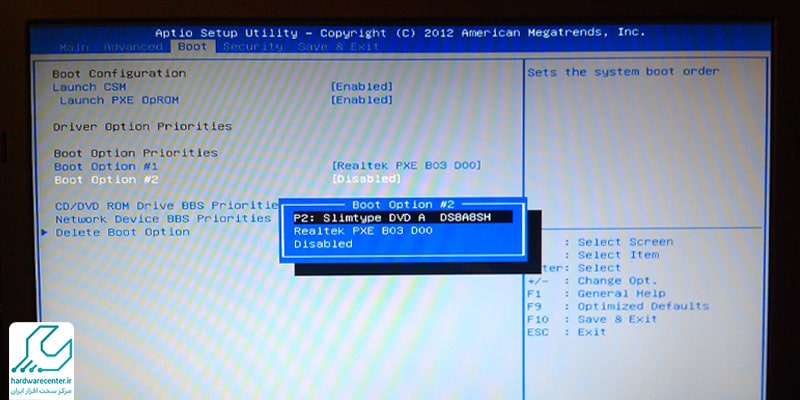
3. مرحله بعدی راه اندازی کردن مرورگر های ویندوز
در بخش بعدی برای راه اندازی اولیه لپ تاپ ایسوس باید مرورگر ها را راه اندازی کرد. مرورگر ها نیز مهم ترین بخش راه اندازی هر سیستمی هستند. به صورت پیش فرض هر لپ تاپی بعد از نصب ویندوز یک مرورگر را به عنوان مرورگر پیش فرض در نظر می گیرد. اما معمولا این مرورگر پیش فرض مد نظر اکثر کاربران نیست. در نتیجه باید مرورگر مورد نظر را انتخاب و نصب کرده و بعد از آن تنظیماتی مانند Extension و موارد دیگر را در آن تنظیم کرد.
4. سیستم امنیت لپ تاپ را راه اندازی کنید
در مرحله بعدی راه اندازی اولیه لپ تاپ ایسوس باید سیستم امنیتی لپ تاپ را راه اندازی کرد. سیستم امنیتی منظور آنتی ویروس ها و همچنین تنظیمات Security برای ورود به سیستم است. برای جلوگیری از ویروسی شدن لپ تاپ و جلوگیری از حملات انواع بد افزار ها به سیستم بهتر است یک آنتی ویروس اورجینال و اکتیو را روی سیستم نصب کرده تا از آن در برابر مشکلات احتمالی بعدی محافظت کنید.
البته معمولا خود ویندوز به صورت خودکار قبل از نصب انتی ویروس دارای یک مشخصه به نام windows defender است که از ویروسی شدن سیستم جلوگیری می کند. این قابلیت گزینه های زیادی را برای محافظت از دستگاه در برابر ویروس ها دارد.
اما با این حال برای محافظت از لپ تاپ در برابر ویروس های مخرب تر و تروجان ها در ادامه راه اندازی لپ تاپ ایسوس بهتر است یک آنتی ویروس قوی را روی لپ تاپ نصب کنید. در این صورت شاید به آموزش غیر فعال سازی ویندوز دیفندر در ویندوز 10 نیاز داشته باشید.
5. نصب نرم افزار های ضروری روی سیستم
برای استفاده از سیستم جدید قطعا به یک سری نرم افزار به روز و کاربردی نیاز است. این نرم افزار ها می توانند شامل هر برنامه ای چه از نوع کاربری عمومی و چه از نوع نرم افزار های اختصاصی شوند. نصب یک پلیر سریع و کاربردی، نصب برنامه آفیس، پی دی اف و هر برنامه دیگری که متناسب با نیاز کاربران استفاده می شود، باید روی سیستم به منظور راه اندازی اولیه لپ تاپ ایسوس نصب شود.

6. تهیه یک فایل پشتیبان از لپ تاپ
تا این جا تمام مراحل مهم و اصلی راه اندازی اولیه لپ تاپ ایسوس انجام شده است. حال در قدم آخر برای این که از این سیستم کامل و آماده به راحتی و با اطمینان خاطر استفاده کنید، بهتر است از آن یک نسخه پشتیبان نیز تهیه کرده تا در ادامه مشکلی در خصوص استفاده از لپ تاپ نداشته باشید.
به این ترتیب می توان در هر زمانی که نیاز بود و مشکلی در لپ تاپ ایجاد شد، با بازگرداندن آن به تنظیمات اولیه مشکل را برطرف کرد. بهترین راه برای ایجاد یک نسخه پشتیبان از سیستم، استفاده از نرم افزار هایی است که به صورت اختصاصی در این زمینه مورد استفاده قرار می گیرند. برخی از این برنامه ها به صورت آنلاین در دسترس اند و می توان از آن ها استفاده کرد.
اگر برای نصب و راه اندازی لپ تاپ ایسوس یا تعمیر و رفع مشکلات آن به سرویس های تخصصی تری نیاز بود، می توان از مرکز تعمیرات تخصصی سخت افزار ایران در زمینه تعمیر لپ تاپ ایسوس کمک گرفت.
7. تنظیمات صفحه نمایش و صدا
یکی از مراحل مهم و ابتدایی در راه اندازی لپ تاپ ایسوس، پیکربندی تنظیمات صفحه نمایش است که تأثیر زیادی بر کیفیت تجربه کاربری و راحتی چشم ها دارد. برای شروع، باید رزولوشن صفحه را تنظیم کنید. روی فضای خالی دسکتاپ کلیک راست کرده و گزینه «Display settings» را انتخاب کنید. در قسمت «Resolution»، رزولوشن پیشنهادی (Recommended) را انتخاب نمایید، زیرا این گزینه بهترین وضوح و کیفیت تصویر را ارائه می دهد. هرچند رزولوشن های بالاتر جزئیات بیشتری را نمایش می دهند و تصاویر واضح تری دارند، اما برای برخی کاربران مشکلاتی در دید ایجاد می کنند.
بعد از آن، تنظیمات روشنایی و کنتراست صفحه را بررسی کنید. این گزینهها در همان بخش «Display settings» یا از طریق نرمافزار های اختصاصی ایسوس مانند «Asus Splendid» قابل دسترسی هستند. روشنایی باید به گونهای تنظیم شود که در محیط های مختلف نور مناسبی داشته باشید و کنتراست طوری تنظیم شود که تصاویر شفاف و پویا به نظر برسند. همچنین، یکی از تنظیمات مهم مربوط به رنگ صفحه نمایش است.
برخی مدل های لپتاپ ایسوس دارای نرمافزار های اختصاصی برای تنظیم رنگ هستند که امکان انتخاب پروفایلهای رنگی متنوعی را به کاربر می دهند. این پروفایل ها شامل حالت های استاندارد، سینما، بازی و حالت های سفارشی می باشند. در نهایت، مقیاسبندی (Scaling) را نیز فراموش نکنید؛ این تنظیم به شما اجازه می دهد اندازه متن، آیکون ها و سایر عناصر صفحه را متناسب با رزولوشن انتخاب شده تنظیم کنید. برای این منظور در بخش «Display settings» به قسمت «Scale and layout» بروید و درصد مقیاس بندی مناسب را انتخاب نمایید.
8. تنظیمات صدا در راه اندازی لپ تاپ ایسوس
ابتدا باید اطمینان حاصل کنید که درایور های کارت صدای لپ تاپ به درستی نصب شده اند. سپس روی آیکون صدا در نوار وظیفه کلیک راست کرده و گزینه «Sounds» را انتخاب کنید. در تب «Playback» بلندگوی دلخواه خود را به عنوان دستگاه پیشفرض انتخاب نمایید و از طریق دکمه «Properties» به تنظیمات پیشرفته مانند کیفیت صدا و تعادل صوتی دسترسی داشته باشید. برای تنظیم میکروفون، به تب «Recording» بروید، میکروفون موردنظر را انتخاب و در «Properties» حساسیت و کیفیت صدای آن را به دقت تنظیم کنید. همچنین، تغییر میزان حجم صدا به سادگی از طریق آیکون صدا در نوار وظیفه قابل انجام است.
برای کاربران علاقه مند به امکانات صوتی پیشرفته تر، لپتاپ های ایسوس همراه با نرمافزار هایی مانند Sonic Studio» » یا AudioWizard» » عرضه می شوند که امکان اعمال تنظیمات دقیق تر صوتی را فراهم میکنند. در نهایت، اگر از هدفون یا بلندگوهای جانبی استفاده میکنید، مطمئن شوید که این دستگاه ها به درستی به لپ تاپ متصل شده اند و در تنظیمات صدا به عنوان دستگاه پخش انتخاب شده و تنظیمات مورد نیاز روی آن ها اعمال شده است. با رعایت این نکات، کیفیت و تجربه صوتی در لپ تاپ ایسوس شما به شکل چشمگیری بهبود پیدا خواهد کرد.
راه اندازی لپ تاپ ایسوس بدون ویندوز
برای راهاندازی لپتاپ ایسوس بدون ویندوز، ابتدا باید از طریق یک USB بوتیبل که سیستمعامل یا نرمافزار مورد نظر شما را دارد، لپتاپ را راهاندازی کنید. برای این کار، USB را به لپتاپ متصل کرده، سپس سیستم را روشن کنید و کلید F2 یا Del را برای ورود به BIOS فشار دهید. در BIOS، بخش Boot Menu را انتخاب کنید و USB را به عنوان دستگاه بوت اول تنظیم کنید. سپس ذخیره کرده و سیستم را ریستارت کنید تا از طریق USB بوت شود.




